
Google Authenticator, Google hesabınızı tuş kaydedicilere ve şifre hırsızlığına karşı korur. İle iki faktörlü kimlik doğrulama , oturum açmak için hem şifrenize hem de bir kimlik doğrulama koduna ihtiyacınız olacak. Google Authenticator uygulaması Android, iPhone, iPod, iPad ve BlackBerry cihazlarında çalışır.
İLİŞKİLİ: İki Faktörlü Kimlik Doğrulama Nedir ve Neden İhtiyacım Var?
Geçmişte bir metin veya sesli mesajla iki faktörlü kimlik doğrulamanın kullanıldığından bahsetmiştik, ancak Google Authenticator uygulaması daha kullanışlı olabilir. Her otuz saniyede bir değişen bir kod görüntüler. Kod cihazınızda oluşturulur, böylece uygulamayı cihazınız çevrimdışı olsa bile kullanabilirsiniz.
İki Adımlı Kimlik Doğrulamayı Etkinleştirme
Şuraya git hesap ayarları sayfası ve Google hesabınıza giriş yapın. Oturum açma ve güvenlik altında, "Google'da Oturum Açma" bağlantısını tıklayın.
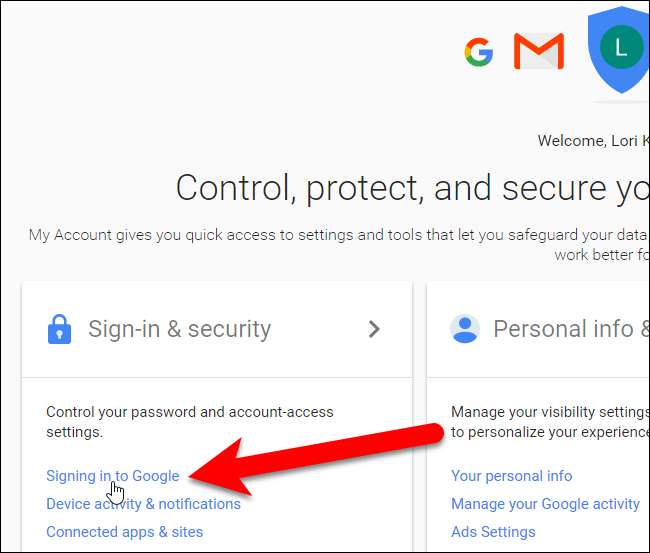
Şifre ve oturum açma yöntemi bölümünde, "2 Adımlı Doğrulama" yı tıklayın.
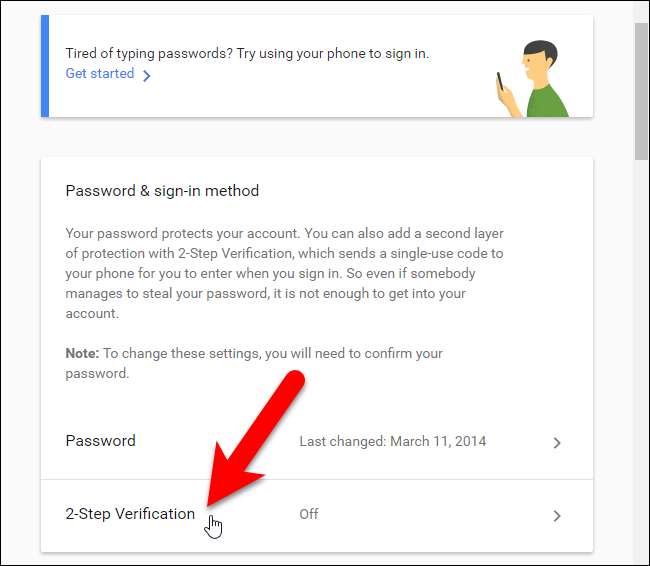
Bize 2 Adımlı Doğrulamayı anlatan bir giriş ekranı görüntülenir. Devam etmek için "Başlayın" ı tıklayın.
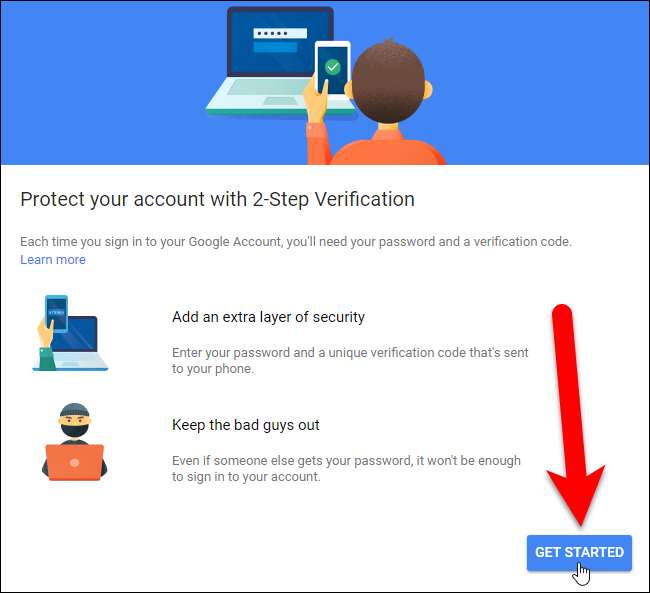
Google hesabınız için şifrenizi girin ve Enter'a basın veya "Oturum aç" ı tıklayın.
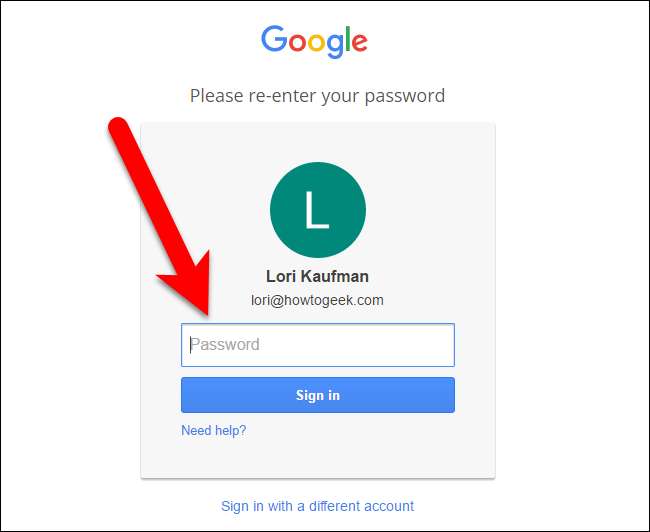
Google, uygulamayı kullanıyor olsak bile, telefon tabanlı doğrulamayı ayarlamamızı sağlıyor. Şimdi girdiğimiz telefon numarası daha sonra yedek telefon numaramız olacak. Kodu bir metin mesajı veya sesli telefon görüşmesi yoluyla alabilirsiniz. Telefonunuza bir kod göndermek için "Dene" yi tıklayın.
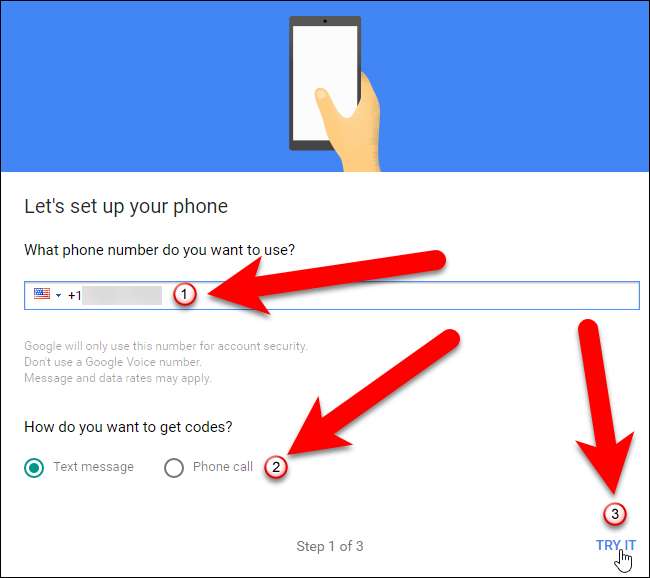
Telefonunuzda kısa mesajlar için ayarlanmış bildirimler varsa, doğrulama kodunu içeren bir bildirim açılır penceresi görürsünüz.
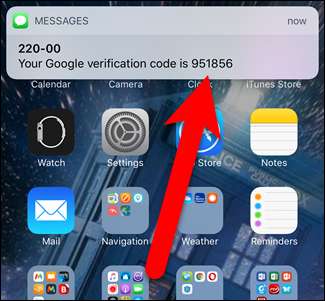
Kısa mesajlar için bildirimleri etkinleştirmediyseniz, kısa mesaj uygulamanıza gidebilir ve orada doğrulama kodunu görüntüleyebilirsiniz.
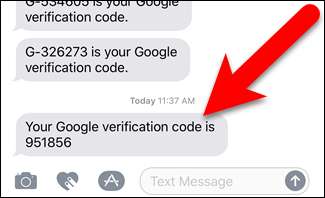
Doğrulama kodunu aldıktan sonra, çalıştığını onayla ekranına girin ve "İleri" yi tıklayın.
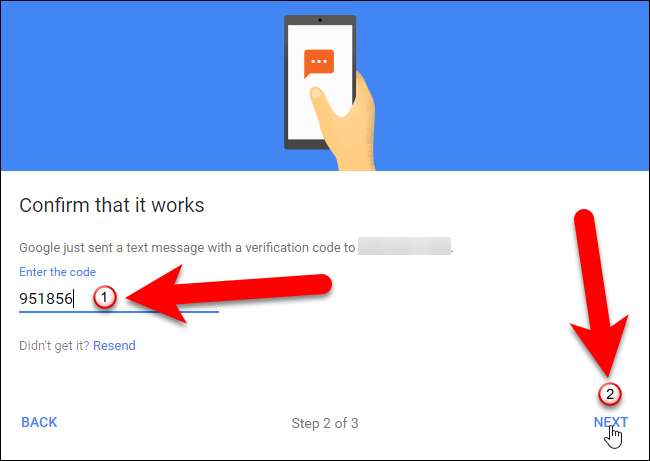
Bunun işe yaradığını söyleyen bir ekran görmelisiniz. 2 adımlı doğrulamayı açmayı tamamlamak için "Aç" ı tıklayın.
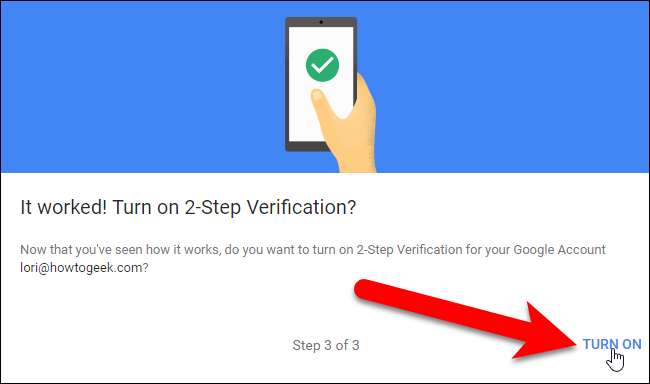
Şimdiye kadar, Ses veya metin mesajı varsayılan ikinci adımdır. Bunu sonraki bölümde değiştireceğiz.
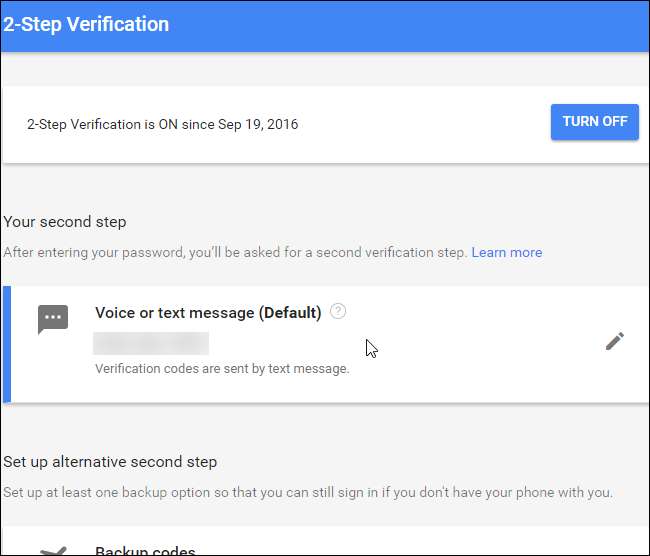
Şimdi, Google hesabınızdan çıkış yapın ve ardından tekrar giriş yapın. Şifrenizi girmeniz istenecek…
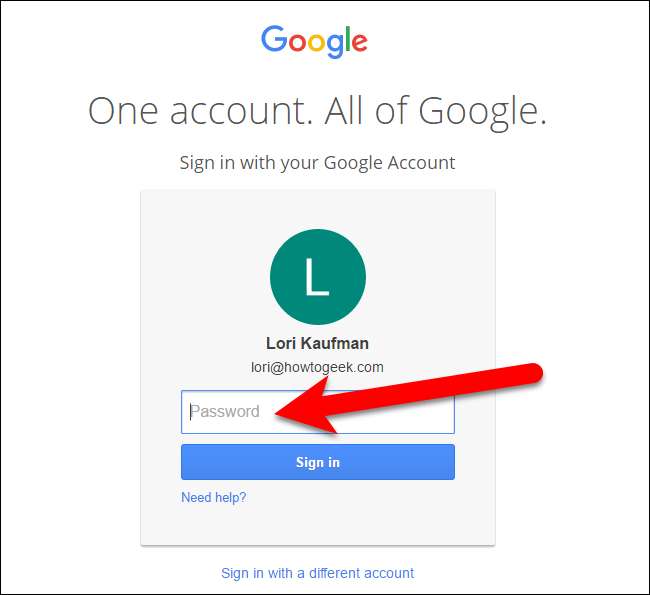
… Ve sonra daha önce olduğu gibi 6 basamaklı bir kod içeren bir metin mesajı alacaksınız. Bu kodu, görüntülenen 2 Adımlı Doğrulama ekranında girin.
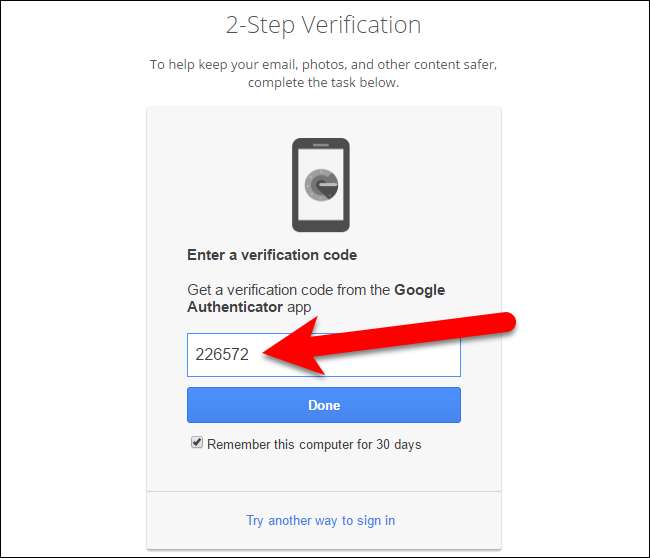
Google Authenticator'ı Etkinleştirme
Artık 2 Adımlı Doğrulamayı açtığımıza ve telefonunuzu Google hesabınıza bağladığımıza göre, Google Authenticator'ı kuracağız. Tarayıcınızın 2 Adımlı Doğrulama sayfasında, Authenticator uygulamasının altında "Kurulum" u tıklayın.
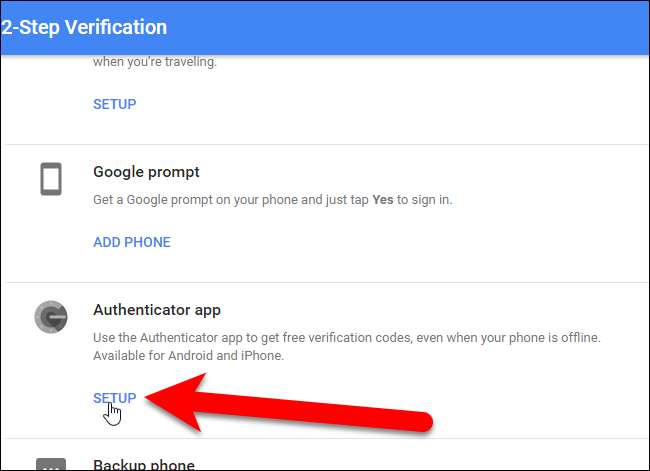
Görüntülenen iletişim kutusunda, sahip olduğunuz telefon türünü seçin ve "İleri" yi tıklayın.
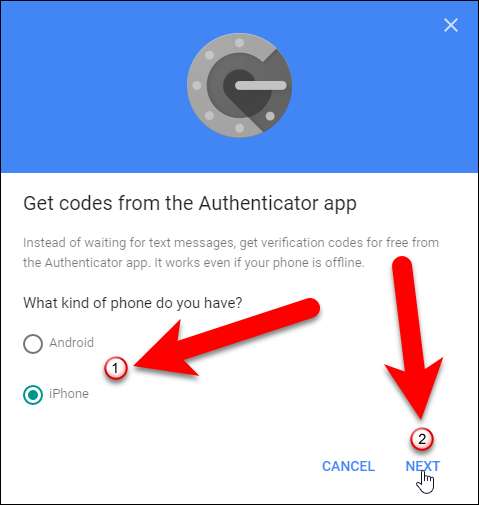
"Kimlik Doğrulayıcıyı Kur" ekranı bir QR kodu veya barkod ile görüntülenir. Bunu Google Authenticator uygulamasıyla taramamız gerekiyor…
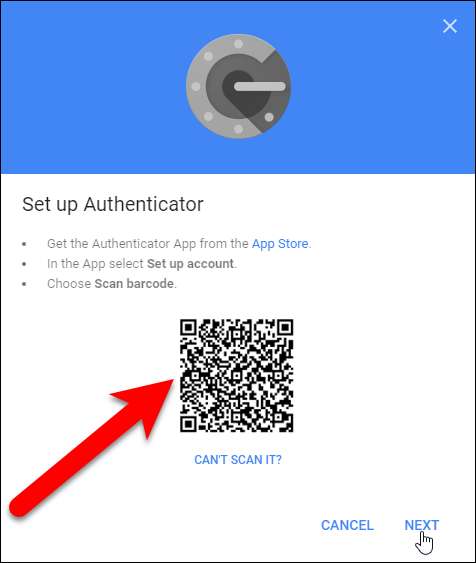
… Öyleyse, şimdi Google Authenticator uygulamasını telefonunuza yükleyin ve ardından uygulamayı açın.
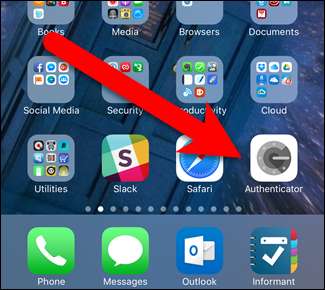
Ana Kimlik Doğrulayıcı ekranında, üstteki artı işaretine dokunun.
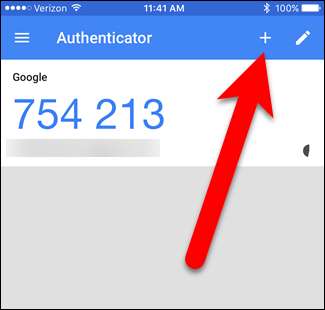
Ardından, ekranın altındaki açılır pencerede "Barkodu tara" seçeneğine dokunun.

Kameranız etkinleştirildi ve yeşil bir kutu göreceksiniz. O yeşil kutuyu bilgisayar ekranınızdaki QR koduna doğrultun. QR kodu otomatik olarak okunur.
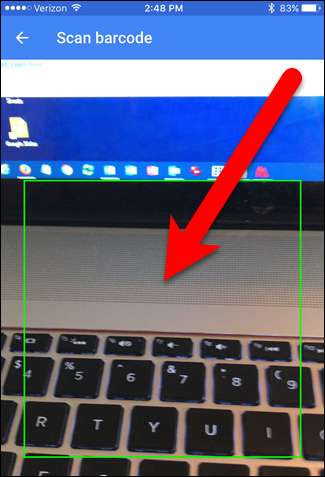
Yeni eklenen Google hesabınızı Authenticator uygulamasında göreceksiniz. Yeni eklediğiniz hesabın kodunu not edin.
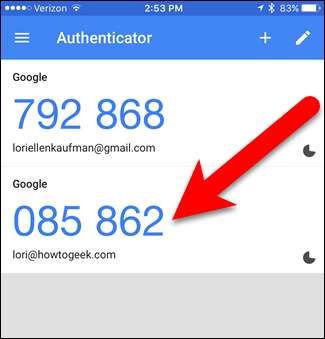
Hesabı Google Authenticator'a ekledikten sonra, oluşturulan kodu yazmanız gerekir. Kodun süresi dolmak üzereyse, değişmesini bekleyin, böylece yazmak için yeterli zamanınız olur.
Şimdi, bilgisayarınıza geri dönün ve Kimlik Doğrulayıcıyı Kur iletişim kutusunda "İleri" yi tıklayın.
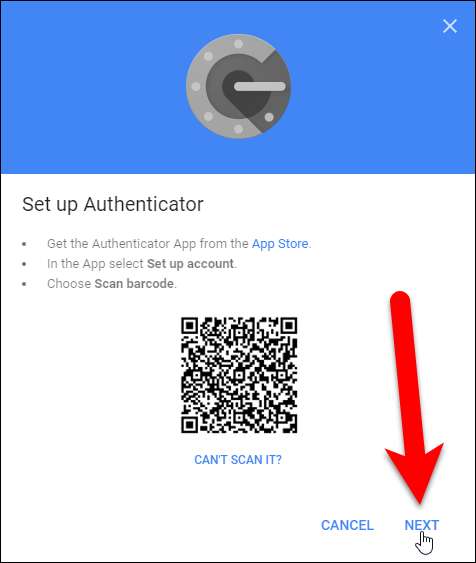
Authenticator uygulamasındaki kodu, Authenticator'ı Kur iletişim kutusuna girin ve "Doğrula" yı tıklayın.
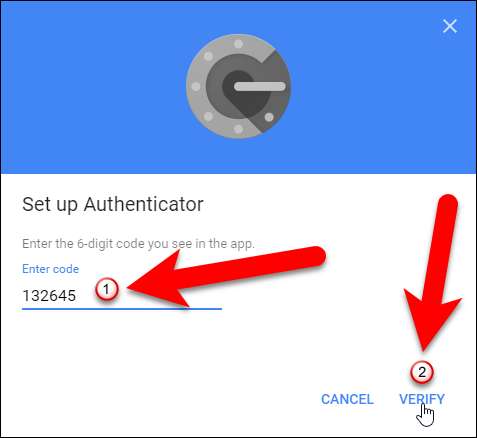
Bitti iletişim kutusu görüntülenir. Kapatmak için "Bitti" yi tıklayın.
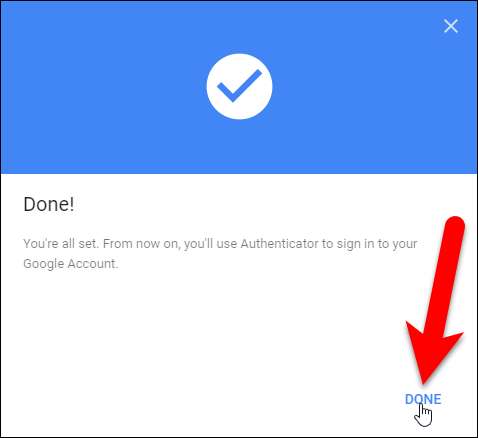
Authenticator uygulaması ikinci doğrulama adımları listesine eklenir ve varsayılan olur.
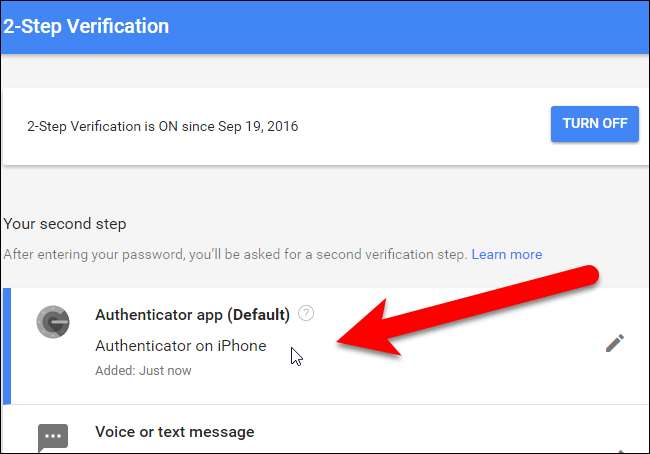
Daha önce girdiğiniz telefon numarası, yedek telefon numaranız olur. Google Authenticator uygulamasına erişiminizi kaybederseniz veya cihazınızı yeniden biçimlendirirseniz bir kimlik doğrulama kodu almak için bu numarayı kullanabilirsiniz.
Giriş
Bir dahaki sefere oturum açtığınızda, bu makalenin önceki bölümlerinde kısa mesajla aldığınız kodu sağladığınız gibi Google Authenticator uygulamanızdaki mevcut kodu sağlamanız gerekecektir.
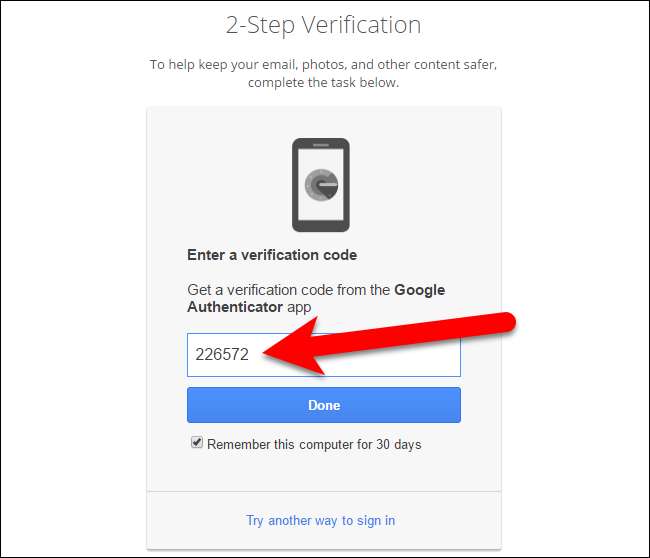
Yedek Kodların Oluşturulması ve Yazdırılması
Google, hem mobil uygulamanıza hem de yedek telefon numaranıza erişiminizi kaybetseniz bile oturum açabileceğiniz yazdırılabilir yedek kodlar sunar. Bu kodları ayarlamak için, Alternatif ikinci adımı ayarla bölümündeki Yedek kodlar altında "Kurulum" u tıklayın.
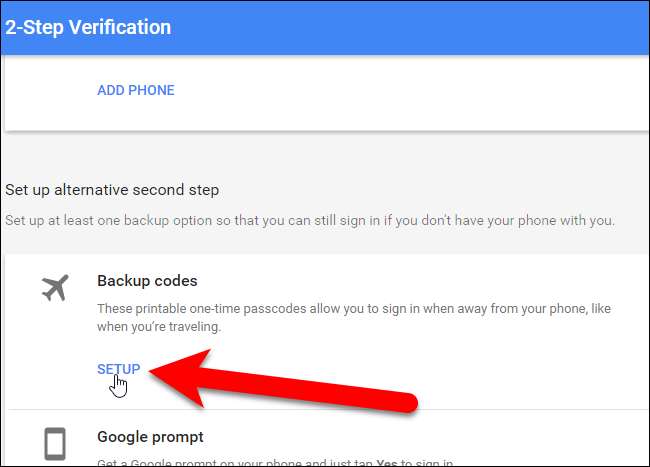
Yedek kodlarınızı kaydedin iletişim kutusu, 10 yedek kodun bir listesiyle görüntülenir. Bunları yazdırın ve güvende tutun - üç kimlik doğrulama yöntemini de (şifreniz, telefonunuzdaki doğrulama kodları ve yedek kodlar) kaybederseniz Google hesabınız kilitlenir. Her yedekleme kodu yalnızca bir kez kullanılabilir.
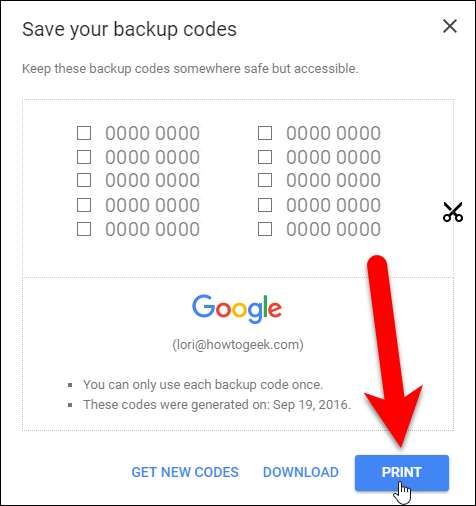
Yedek kodlarınız herhangi bir şekilde ele geçirildiyse, yeni bir kod listesi oluşturmak için "Yeni Kodları Al" ı tıklayın.
Şimdi, 2 Adımlı Doğrulama ekranındaki ikinci adımınızın altındaki listede Yedek kodları göreceksiniz.
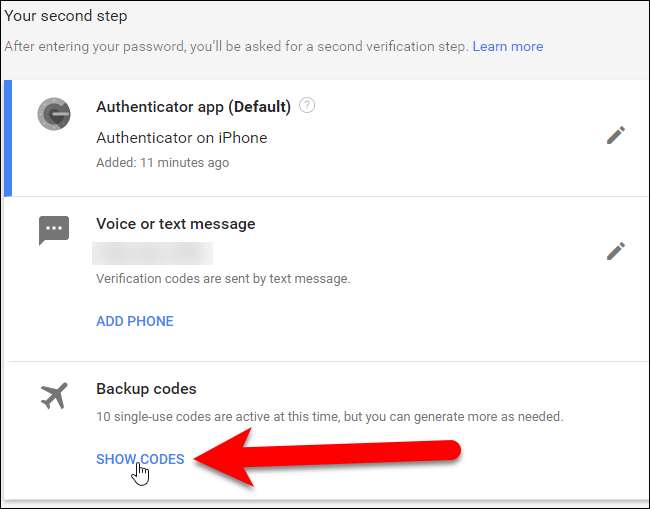
Uygulamaya Özgü Parolalar Oluşturma
İki adımlı kimlik doğrulama, e-posta istemcilerini, sohbet programlarını ve Google hesabınızın şifresini kullanan diğer her şeyi bozar. İki aşamalı kimlik doğrulamayı desteklemeyen her uygulama için uygulamaya özel bir şifre oluşturmanız gerekecektir.
Geri dön Oturum açma ve güvenlik ekranı , Şifre ve oturum açma yöntemi altında "Uygulama şifreleri" ni tıklayın.
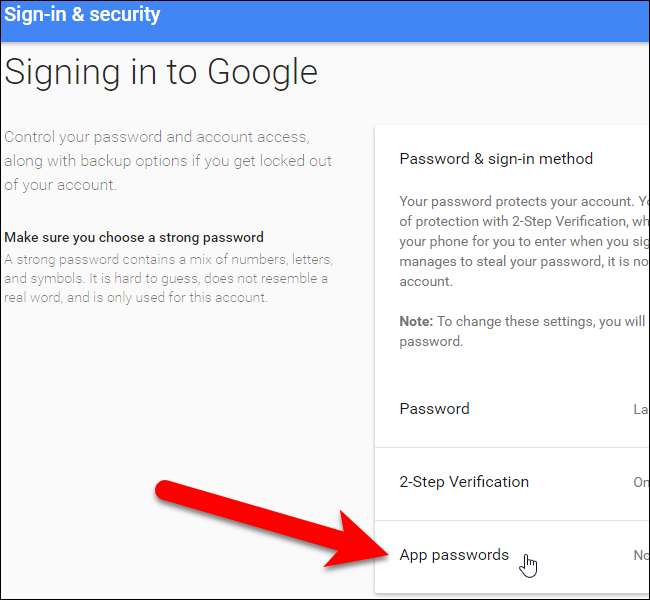
Uygulama şifreleri ekranında, "Uygulama seç" açılır listesini tıklayın.
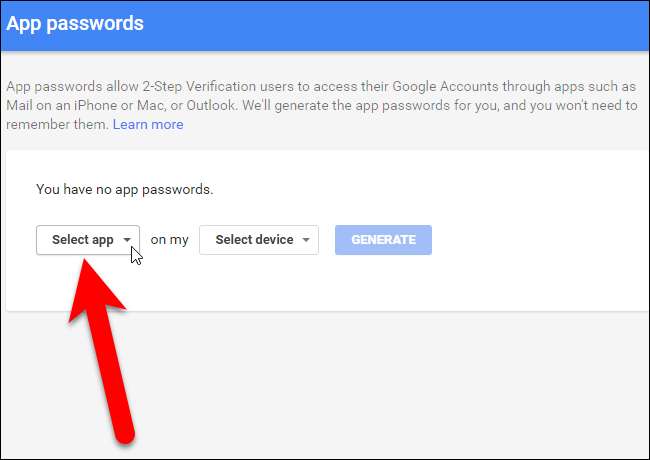
Uygulama seçin açılır listesinden bir seçenek belirleyin. Uygulama şifresinin adını özelleştirebilmemiz için "Diğer" i seçtik.
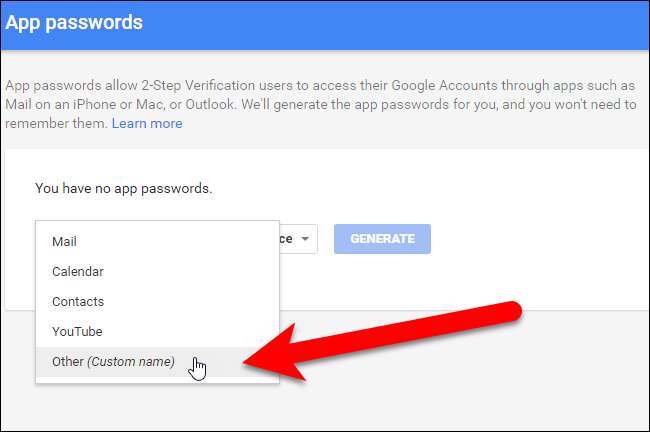
Posta, Takvim, Kişiler veya YouTube'u seçtiyseniz, "Cihaz seçin" açılır listesinden cihazı seçin.
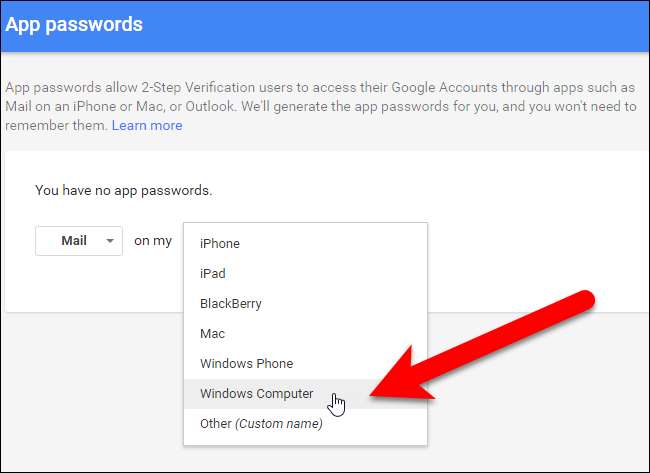
Uygulama seçin açılır listesinden "Diğer" i seçerseniz, Cihaz seç açılır listesi atlanır. Parola oluşturmak istediğiniz uygulama için bir ad girin ve ardından "Oluştur" u tıklayın.
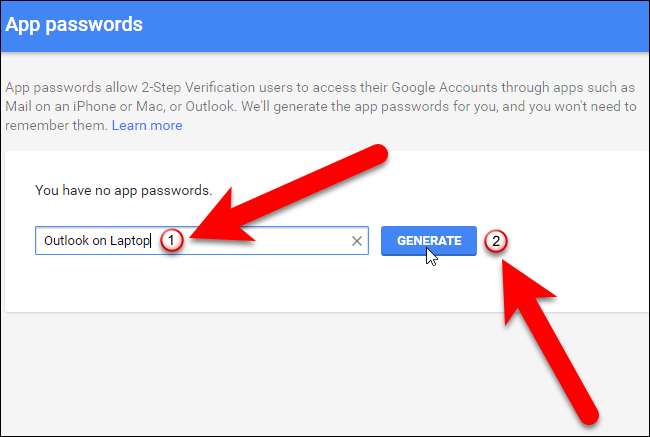
Oluşturulan uygulama şifresi iletişim kutusu, e-posta, takvim ve kişiler gibi Google hesabı uygulamalarınızı ve programlarınızı kurmak için kullanabileceğiniz bir uygulama şifresiyle birlikte görüntülenir. Bu Google hesabı için standart şifreniz yerine sağlanan şifreyi uygulamaya girin. Şifreyi girmeyi bitirdiğinizde, iletişim kutusunu kapatmak için "Bitti" yi tıklayın. Bu şifreyi hatırlamanıza gerek yoktur; daha sonra her zaman yeni bir tane oluşturabilirsiniz.
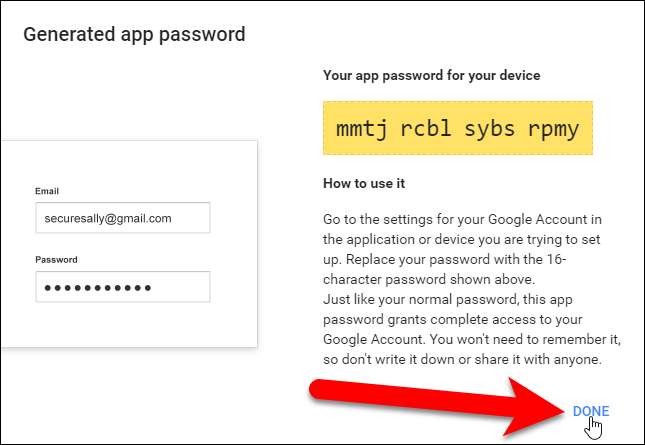
Oluşturduğunuz uygulama şifrelerinin tüm adları Uygulama şifreleri ekranında listelenir. Bir uygulama şifresinin güvenliği ihlal edilirse, listedeki uygulama adının yanında bulunan "İptal et" i tıklayarak bu sayfada şifreyi iptal edebilirsiniz.
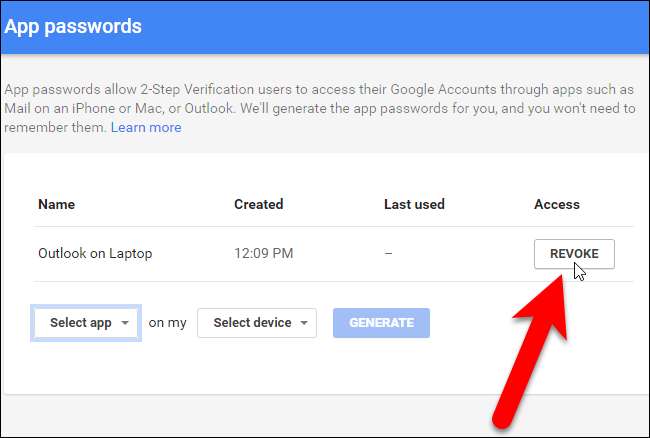
Üzerinde Oturum açma ve güvenlik ekranı , Şifre ve oturum açma yöntemi altında, oluşturduğunuz Uygulama şifrelerinin sayısı listelenir. Yeni şifreler oluşturmak veya mevcut şifreleri iptal etmek için Uygulama şifrelerine tekrar tıklayabilirsiniz.
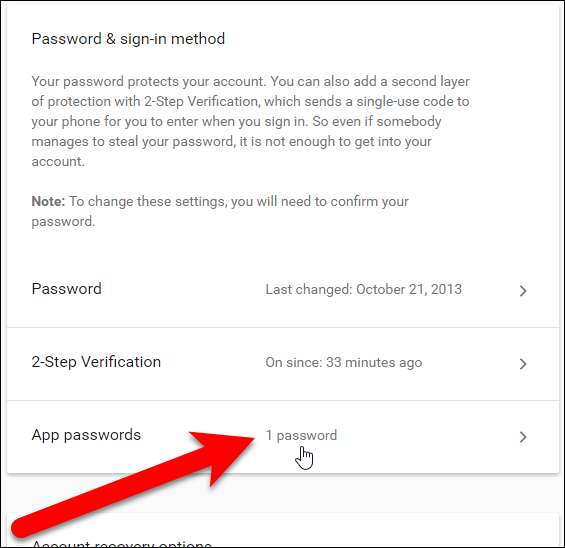
Bu şifreler tüm Google hesabınıza erişim sağlar ve iki faktörlü kimlik doğrulamayı atlar, bu yüzden onları güvende tutun.
Google Authenticator uygulaması açık kaynak ve açık standartlara dayanmaktadır. Gibi diğer yazılım projeleri Son Geçiş , kendi iki faktörlü kimlik doğrulamasını uygulamak için Google Authenticator'ı kullanmaya bile başladılar.
İLİŞKİLİ: Google Authenticator ile LastPass'ı Daha Güvenli Hale Getirme
Ayrıca şunları da yapabilirsiniz Google'ın yeni kodsuz iki faktörlü kimlik doğrulamasını kurun bir kod girmeyi tercih etmezseniz, hesabınız için.







